विंडोज 10 पर एक कार्य पूरा होने पर अलर्ट कैसे प्राप्त करें
विंडोज़ 10 पर शेड्यूल किए गए कार्य ओएस द्वारा और साथ ही उपयोगकर्ताओं द्वारा बनाए गए हैं। विंडोज 10 जो कार्य करता है वह आवश्यक सेवाओं को चलाने, अद्यतनों की जाँच करने और समय-समय पर जाँच / सुनिश्चित करने के लिए होता है कि विंडोज़ 10 सक्रिय है। यदि आप कभी टास्क शेड्यूलर ऐप में अनुसूचित कार्यों की सूची देखते हैं, तो आप देखेंगे कि उनमें से कुछ काफी हैं और वे सभी चुपचाप हैं। यह दुर्लभ है कि कोई कार्य कभी यह संकेत देगा कि वह चला गया है। यह तभी विफल होता है जब आप यह देख सकते हैं कि आप एक अधिसूचना देख सकते हैं, लेकिन यह भी एक दिया नहीं है। यदि आप एक कार्य पूरा होने पर अलर्ट प्राप्त करना चाहते हैं, तो आपको इसे मैन्युअल रूप से जोड़ना होगा।
चूंकि आपको कार्य पूरा करने के लिए मैन्युअल रूप से अलर्ट जोड़ने की आवश्यकता है, इसलिए आप इसे एक बार में सभी कार्यों के लिए नहीं कर सकते। आपको प्रत्येक कार्य के लिए कार्रवाई के रूप में मैन्युअल रूप से अलर्ट जोड़ना होगा।
अलर्ट बनाएं
आपके द्वारा देखा जाने वाला अलर्ट मूल रूप से कमांड प्रॉम्प्ट में दिखाया जाएगा। आप इसे आसानी से विंडोज 10 एक्शन सेंटर के माध्यम से नहीं दिखा सकते हैं, लेकिन यदि आप चाहते हैं कि अलर्ट भी अच्छा लगे तो इसके आसपास थोड़ा जटिल काम हो सकता है।
सबसे पहले, वह कार्य बनाएं जिसके लिए आप अलर्ट चाहते हैं। जब आप कर लें, तो कार्य टैब पर जाएं, और एक नई क्रिया जोड़ें। यह क्रिया सूची में बहुत अंतिम होनी चाहिए।
एक्शन टैब के निचले भाग पर स्थित नया बटन पर क्लिक करें और एक्शन ड्रॉपडाउन में 'एक कार्यक्रम शुरू करें' चुनें। प्रोग्राम / स्क्रिप्ट बॉक्स में, 'cmd' दर्ज करें।
तर्क जोड़ें बॉक्स में, निम्न टेम्पलेट का उपयोग करें;
/ C TITLE शीर्षक-की-सतर्कता और ECHO। & ECHO। & ECHO संदेश-की-चेतावनी और ECHO। & ECHO। & TIMEOUT चेतावनी-अवधि
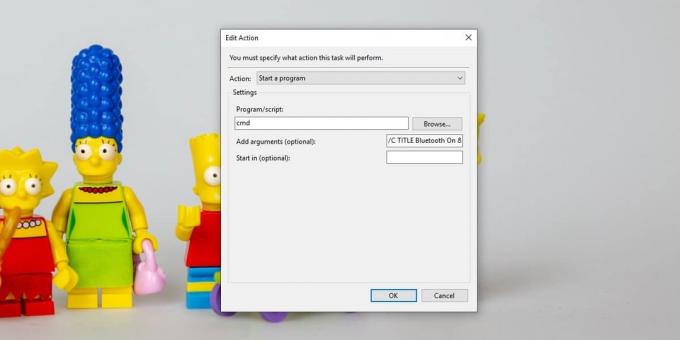
आपको बदलने की आवश्यकता है;
- शीर्षक के- चेतावनी
- संदेश के- चेतावनी
- सूचना-अवधि
जिन क्षेत्रों को आपको बदलने की आवश्यकता है वे duration अलर्ट-अवधि ’को छोड़कर बहुत आत्म-व्याख्यात्मक हैं। यह परिभाषित करता है, सेकंड में, स्वचालित रूप से बंद होने से पहले कमांड प्रॉम्प्ट विंडो कितनी देर तक खुली रहती है। आप किसी भी कुंजी को टैप करके इसे बंद कर सकते हैं।
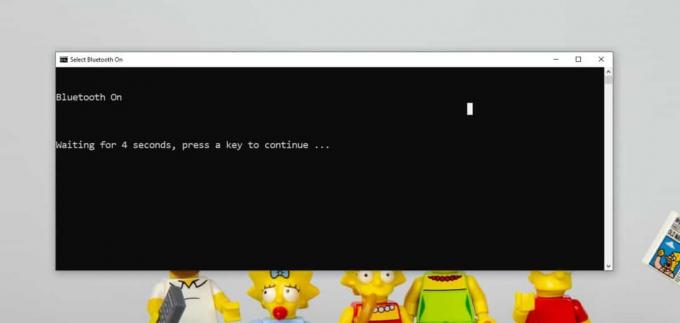
विंडोज 10 अलर्ट का उपयोग करना
विंडोज 10 अलर्ट के माध्यम से अलर्ट दिखाते हुए, अर्थात टोस्ट नोटिफिकेशन के लिए पॉवरशेल स्क्रिप्ट का उपयोग करना आवश्यक है, और काम करने के लिए स्क्रिप्ट को पॉवरशेल मॉड्यूल की आवश्यकता होगी। मैंने मॉड्यूल BurntToast को स्थापित करने की पूरी प्रक्रिया को विस्तृत करें और टोस्ट अधिसूचना बनाने के लिए इसका उपयोग कैसे करें। आप देख सकते हैं कि इसे स्थापित करने के लिए एक आइकन खोजने की आवश्यकता है यदि आप चाहते हैं कि यह बहुत अच्छा लगे।
आपके पास PowerShell स्क्रिप्ट तैयार होने के बाद, आपको इसकी आवश्यकता है एक बैच स्क्रिप्ट बनाएं जो इसे चला सके चूंकि PowerShell स्क्रिप्ट विंडोज 10 पर स्वचालित रूप से नहीं चल सकती है। यह बैच स्क्रिप्ट वह है जिसे आपको किसी कार्य के लिए एक क्रिया के रूप में जोड़ना है।
खोज
हाल के पोस्ट
कैमरा चित्र और वीडियो को मेक-मॉडल-डेट फोल्डर्स में व्यवस्थित करें
तस्वीरों को व्यवस्थित करना उतना ही महत्वपूर्ण है जितना कि आपकी अलमा...
प्रोफेशनल चार्ट और प्लॉट ग्राफ बनाएं जिसमें ग्राफ मेड ईज़ी है
निस्संदेह, ग्राफ़ और चार्ट डेटा मानों के एक बड़े समूह को संक्षेप मे...
विंडोज में एक हटाने योग्य यूएसबी ड्राइव के लिए स्थायी ड्राइव पत्र असाइन करें
विंडोज़ अक्षर के माध्यम से प्रगति करके ड्राइव अक्षर प्रदान करता है।...



